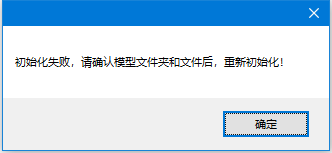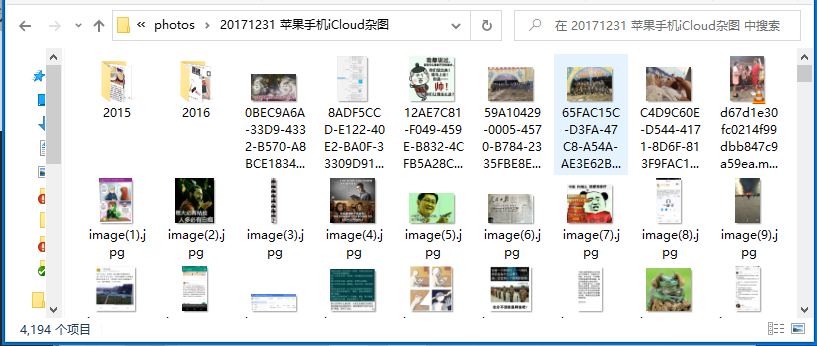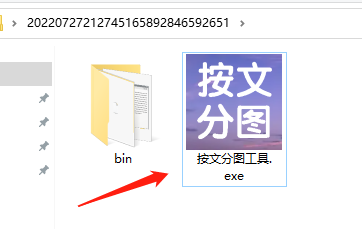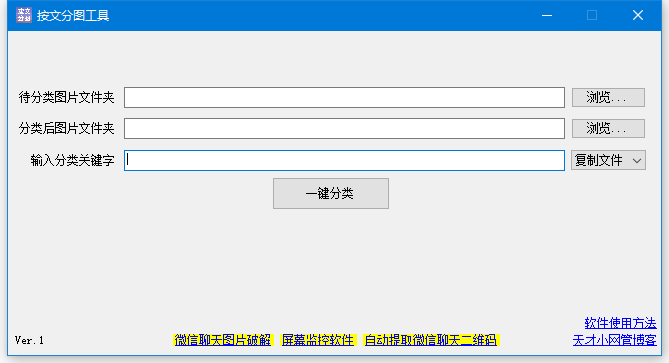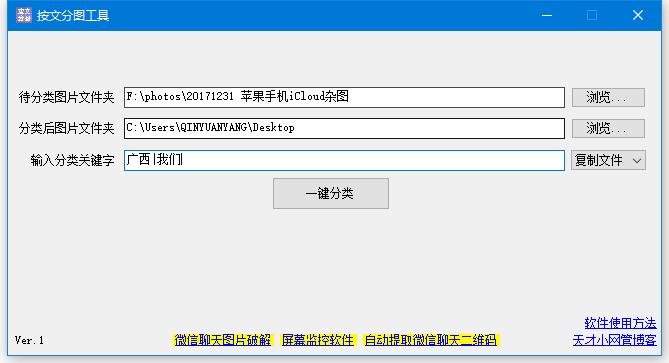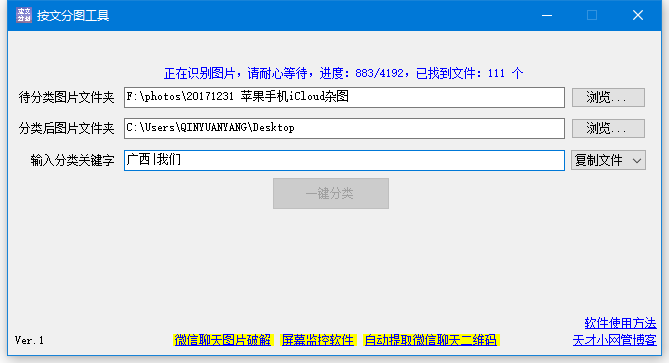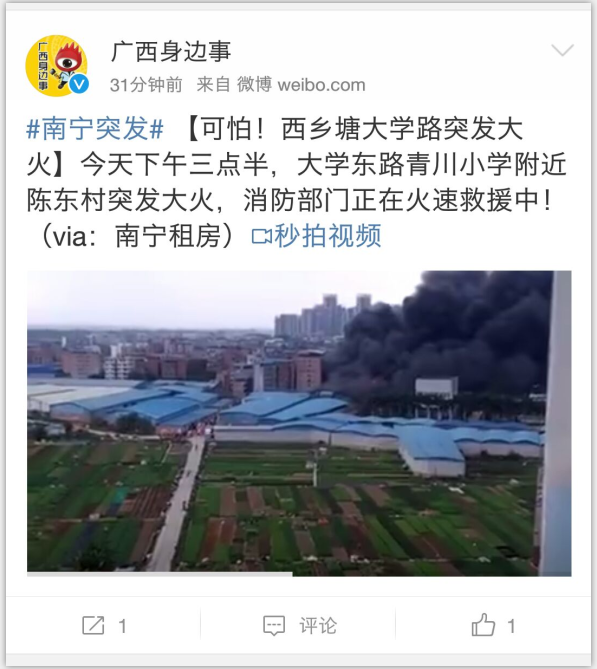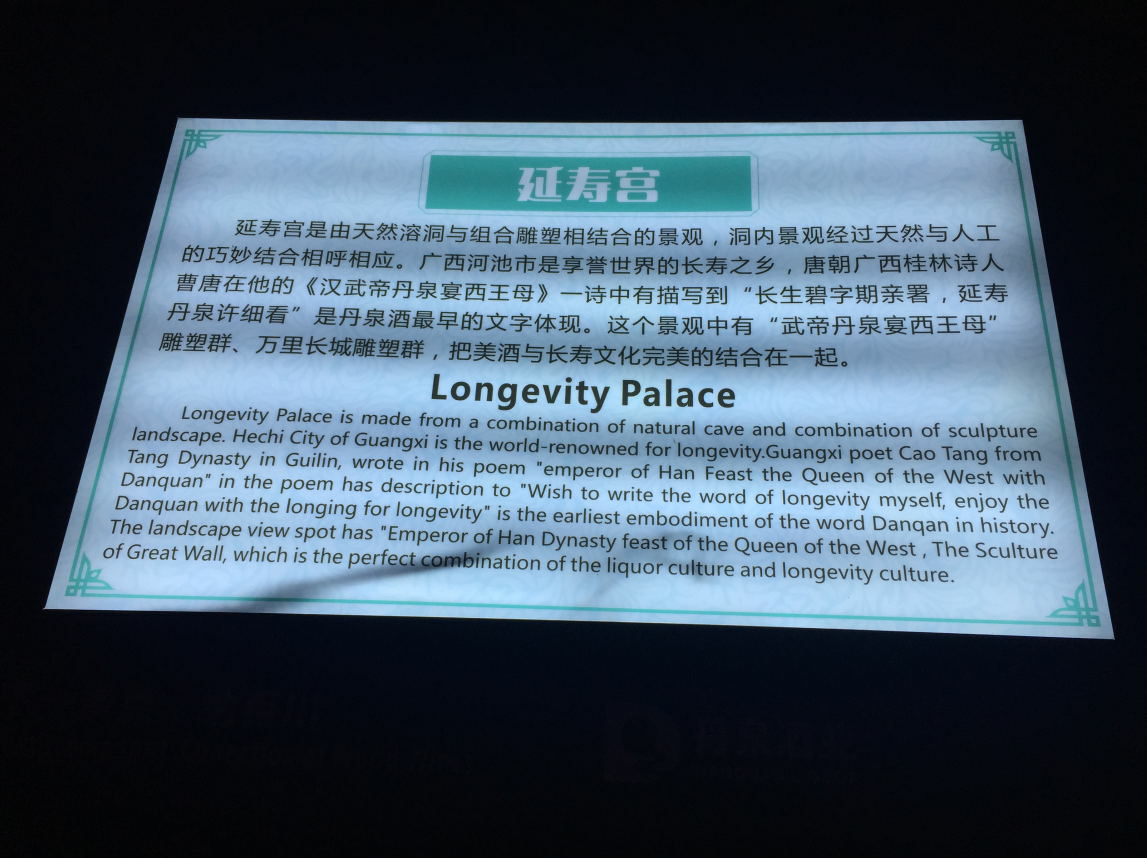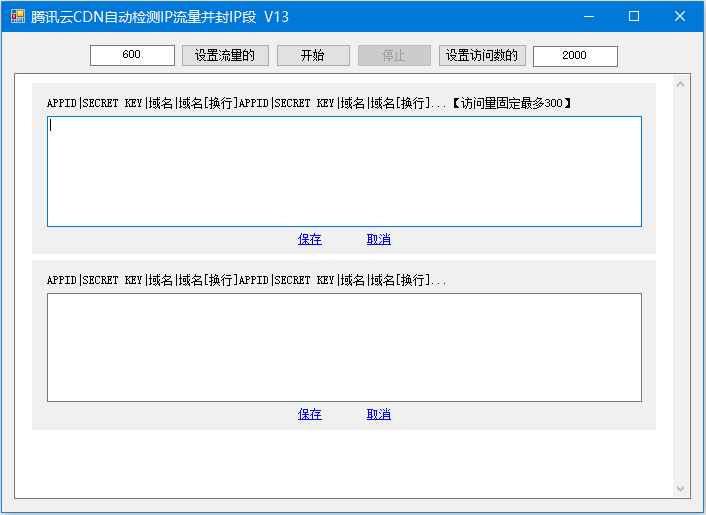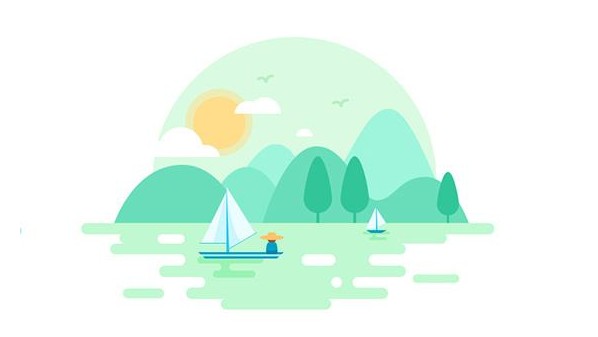↓↓↓↓↓↓↓↓↓↓↓↓ 按文分图工具 ↓↓↓↓↓↓↓↓↓↓↓↓
解压密码是:123456
↑↑↑↑↑↑↑↑↑↑↑↑ 按文分图工具 ↑↑↑↑↑↑↑↑↑↑↑↑
特别注意:如果你打开软件时遇到下面这个提示,说明是从第三方网站下载的,会缺文件,软件会用不了,请使用上面的下载链接重新下载就可以了,这里就是官网,不会缺文件
本软件只有一个功能
对批量的图片文件进行自动扫描,并识别图片中的文字,如果文字中包含您设置的关键字,软件会将其挑出来,放置到专门的文件夹中,帮助您节省大量人力,图片的格式支持JPG/PNG/BMP/GIF
如果图片有成千上万,关键词有十几二十个,靠人力是不可行的,使用该工具,可以将该工作完全自动化,并且准确率高
举个例子
下面这个文件夹里有4千多张图片,假设有一个任务,要在这几千张图片里找到包含有“广西”或者“我们”这两个关键词的图片,我们下面用这个软件来完成这个任务
使用方法
使用方法很简单,双击打开【按文分图工具】
软件打开后长这样:
第一个格子,浏览选择你那堆图片保存的文件夹
第二个格子,浏览选择你要把识别出来的文件保存到哪个文件夹里
第三个格子,把你要设置的关键字列表写进去,不同关键字之前使用竖线分隔,也就是这个符号:| ,这个符号在键盘的回车键上面
选完之后,设置如下:
点击“一键分类”,这样软件就开始扫描和识别图片了,一旦包含你设置的关键字,就会挑出来,并保存到相应关键字的文件夹里
如果文件比较多,时间会需要久一点,此时可以去蹲个坑之类的,速度和电脑的配置性能有关的,但现在新买的电脑,不会太慢的
查看识别结果
上图里我们可以看到目标文件夹选到了桌面上,因为我们设置了两个关键词,所以桌面上会出现两个文件夹
我们进到【广西】这个文件夹看看,可以看到识别出来一堆
点开上图中两个箭头标记的图片看看是什么图片(可以看到都准确包含了关键词)
可以看到识别效果还是挺好的,这种需求在某些应用场景还是有用的,有需要的朋友可以自行试一下。